Panorámák felvétele a levegőből Copter "1panorama segítségével
Ebben a cikkben megvizsgáljuk a panorámafotózás jellemzőit a piacon a leggyakoribb quad-helper modelltől.
A legegyszerűbb megoldások a légi felvételek készítéséhez használhatók a GoPro-hoz hasonló akció-kamera (a leírásban a GoPro 3+ modellt fogják használni).

Kamera beállítás
- Állítsa be az intervallumfelvételi módot - egy keretet 2 másodpercen belül.
Ha van egy fix felfüggesztés, akkor a mód (Wide, 12 megapixeles), de kívánatos, hogy használni mód (Medium, 7MP), de ebben az esetben fennáll annak a veszélye, hogy a keret nagysága a kereszteződés nem elegendő térhálósítására panorámák.
Ha van egy forgó felfüggesztése, akkor biztonságosan használhatja az üzemmódot (Medium, 7Mp).
A Média és a Széles mód csak a GoPro fényképezőgép mátrixának használatánál tér el. A Közepes - a szenzor központi része Wide - az érzékelő teljes területére vonatkozik. A Wide módban azonban a lencse peremterületét használják a képen, ahol a kép torzulása maximális. Ez rossz minőségű panorámafűzéshez vezethet, és a panoráma függőleges elhelyezkedése nehezen igazítható.
A GoPro mint akciófényképezőgép kiváló minőségű fényképeket készít. A panoráma minősége azonban néha csalódást okozhat. Annak érdekében, hogy javítsa az általános minőségét a keletkező panoráma, a GoPro eltávolítjuk csak az alsó részét a gömb a tér, és az ég egészül ki egy másik panoráma, lövés DSLR.
A panorámakép felvételének algoritmusa kissé eltér attól függően, hogy van-e forgó vagy rögzített felfüggesztése.
Állítsa a szuszpenziót olyan szögben, hogy a keret felső határa 10-15% -kal magasabb a panoráma legmagasabb objektuma fölött, amikor a helikopter jelenik meg.
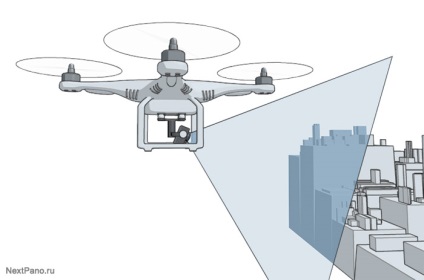
Görgesse a Copter 360 fokot. Ha van FPV rendszere, akkor figyelje a felmérést, hogy az egyes kockák átfedjenek, és a felvétel ideje nem volt a forgatógép forgása alatt.
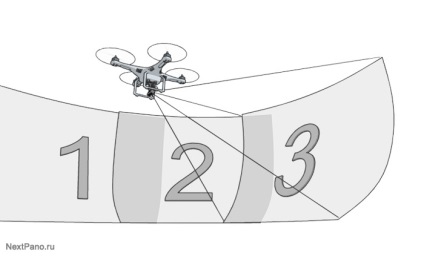
Döntse meg a felfüggesztést úgy, hogy a kamera 45-50 fokos szögben legyen. És forgassa újra a helikoptert 360 fokkal.
Leggyakrabban a GoPro használatakor 2 soros képet kell készíteni (közel a horizonthoz és 45-50 fokban). Abban az esetben, ha van egy forgó felfüggesztés - ezzel nincs nehézség. Abban az esetben, ha a felfüggesztés rögzítve van, időigényes a süllyedés a felfüggesztés megfordítása érdekében. Ebben az esetben a széles módot használhatja, hogy illeszkedjen egy sor képbe.
Engedje le a kamerát a csúcsra (függőlegesen lefelé), és készítsen képet.
Állandó felfüggesztés esetén le kell rakni és a kamerát egy nadrágra kell állítani. Ezután próbálja meg a helikoptert ugyanarra a pontra hozni és fényképeket készíteni a nadirről.
Ettől a pillanattól pillanatképeket kell készíteni a panorámafűzéshez, de még egy kérdést is megvizsgálunk.
Hogyan javítható a jövő panoráma minősége?
Működtető kamerák esetén van egy hiba, amely elrontja a panoráma egy részét - a gyenge optika sok kiemel. Ha a nap magasan a horizont felett van, akkor a káprázás nem jelennek meg (az ég helyett egyébként). Ha a felvétel az este, akkor a napsugárzás nagyban elrontja a jövő panorámáját
Ezért ebben az esetben, ha a helikopter a lövés pontján van, akkor jobb, ha további sorozatfelvételeket készít.
Engedje le a fényképezőgépet a nadrágra, és kapcsolja be a fényképezőgépet a nap felé. Képeket kapsz
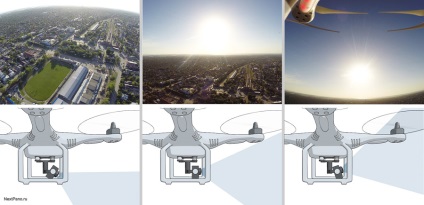
Figyeljetek rá, hogy a nap fényének számos fényképe nem jelenik meg az épületeken. Ezeket a képeket a panoráma részek foltjára lehet használni, amelyeket elárvult a káprázás.
panorámakészítő
Ebben a cikkben elhagyjuk a "Panorámaképek összeragasztása" témát.
Korábban ilyen feladatokhoz a PtGui programot elsősorban használták. Sok más program nem megfelelő módon viselkedett. Jelenleg szinte a "cross-stitchers" programok már korrigáltak a GoPro-ra.
Ezért kiemeljük az ilyen panorámák varrásának néhány jellemzőjét.
- Ha a művelet fényképezőgép nem támogatja a fehéregyensúly beállítást, majd előállítása során lövések, próbálja összehangolni az említett fehéregyensúlyt összes kép (pl Lightroom program).
- Ne használja az összes képet panoráma létrehozásához. Vegye ki a másolatokat és az elmosódott képeket. Ez megkönnyíti a panoráma varrásának folyamatát.
- Bizonyos esetekben jellege miatt az optikai kamerák Autopano amikor térhálósító a programban (különösen a korai verziók) nem lehet probléma. Ezért ebben az esetben előnyös a PtGui program használata.
- Ha kiad lövés panoráma több ups, nehéz lehet, hogy a térhálósító (mivel nagy hiba mélypont keretek). Ebben az esetben jobb lenne a panoráma nadrág nélküli varrása, és a Photoshopban már az alsó keret hozzáadásához.
- Amikor beilleszti az égboltot egy másik panorámáról, figyeljen az időjárási viszonyokra (napos, felhős) és a napfelhő szögére a horizont felett. Az eredeti panorámaképen a nap és a horizont felett elhelyezkedő szöge látható a panorámakép objektumainak árnyékában és irányában.
- Figyelnie kell az ég színének hangjára is. Lehet, hogy kissé más. Hozd az eredeti panorámának és az égnek az égbolt hangját egyetlen nézetre. Ennek eredményeként egy éghajlat kvalitatív feldolgozásával panoráma nyílik, és az a tény, hogy az éget helyettesítették, nem fog észrevenni.
Sikeres járatok és gyönyörű panoráma a levegőből.